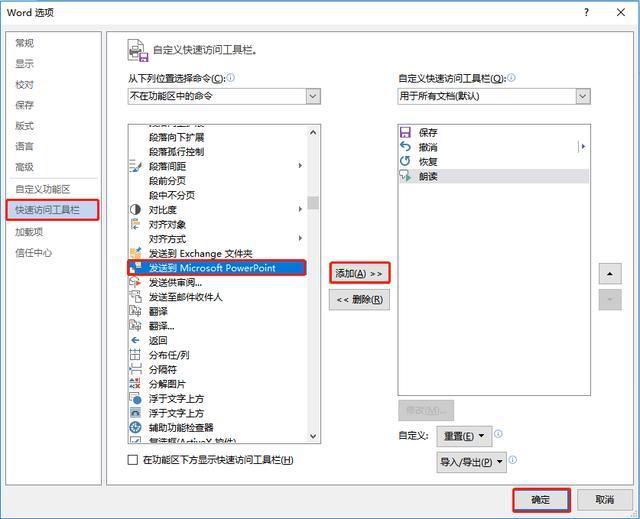哈喽!大家好,我是小易,欢迎来到我的知识分享站!
今天给大家分享2个超实用的Word转PPT方法,可惜还有很多人不会,建议收藏起来哟!

在工作中,我们经常会遇到不同格式的文件需要转换成一样的,那该怎么快速转换呢?
你是不是第一时间想到的是全选文件修改后缀名,这样文件就不可以使用了,就不是你想要的了吧?其实我们可以使用Word转换成其他格式。
首先我们先打开Word,点击文件中的【选项】找到【快速访问工具栏】,接着点击【不再功能区的命令】,添加【发送到Microsoft PowerPoint】的图标,点击确定。

然后从快速访问工具栏中选择这个按钮,就可以快速生成一个原始PPT了。

如果你想转换更多格式或者想使用更加快捷的方式,可以试试这一款【迅捷PDF转换器】。
它支持Word转PPT、PDF转Word、PPT转Word、Excel转Word等多种文件格式之间的转换,可批量转换且转换速度很快。
然后不管是文字、图片、公式还是表格,都能进行转换,转换后排版也能与原文件保持一致。

效果如下:

它还支持PDF、Word、PPT、Excel转高清图片,支持批量转换以及选择转换页面,并且可以将文档转换成长图,真的太实用了。

效果如下:

今天的分享就到这里啦!如果你觉得还不错,可以通过点赞评论告诉我哟,我会继续给大家分享更多内容。
,